cad怎么设置画线的颜色 CAD线条颜色修改方法
更新时间:2023-07-20 08:42:22作者:jiang
cad怎么设置画线的颜色,作为一款专业的绘图软件,CAD给我们提供了丰富的绘图工具,其中画线工具是最基本的功能之一。而画线的颜色也是制作CAD图纸时必不可少的一个环节。那么如何对CAD画线颜色进行设置和修改呢?在本文中我们将向大家介绍一些实用的方法和技巧,帮助大家轻松掌握这一技能。无论您是刚刚入门的初学者,还是已经熟练掌握CAD绘图技能的专业人士,都能从中受益匪浅。让我们一起探索吧!
CAD线条颜色修改方法
具体方法:
1.首先我们在菜单栏中找到图层特性选项,
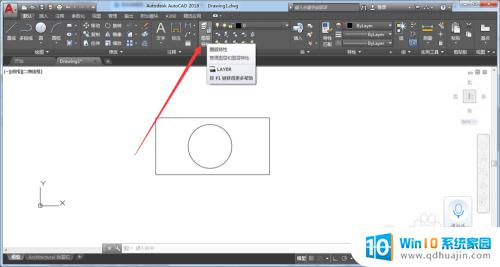
2.点击图层特性选项以后会出现一个新的对话框,我们点击里面的颜色,
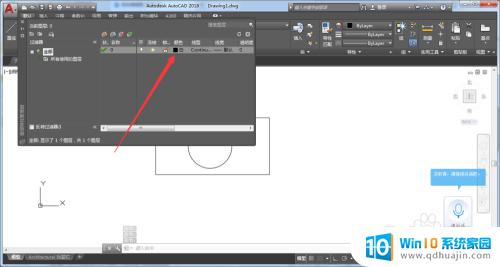
3.然后出现颜色的对话框,我们这里选择的是红色,然后点击确定,

4.点击如图所示中左上角的小叉号,关掉这个对话框,

5.时候我们可以看到界面中原有的圆和长方形由黑色变成了红色,

6.总结:1、在工具栏中找到图层特性,
2、点击图层特性以后,在对话框里面点击颜色,
3、点击颜色后再出现的颜色对话框,选择自己想要的颜色,
4、回到界面可以看到界面中的线条颜色都变为了红色,
在CAD中,我们可以通过修改绘图颜色属性来设置画线的颜色。首先,选中要修改颜色的线条或对象,然后打开属性编辑器或者使用属性窗口选项,找到颜色属性栏并选择所需颜色即可完成设置。这种简单的设置操作能够有效提高绘图效率,让我们轻松地实现个性化的绘图颜色搭配。
cad怎么设置画线的颜色 CAD线条颜色修改方法相关教程
热门推荐
电脑教程推荐
win10系统推荐
- 1 萝卜家园ghost win10 64位家庭版镜像下载v2023.04
- 2 技术员联盟ghost win10 32位旗舰安装版下载v2023.04
- 3 深度技术ghost win10 64位官方免激活版下载v2023.04
- 4 番茄花园ghost win10 32位稳定安全版本下载v2023.04
- 5 戴尔笔记本ghost win10 64位原版精简版下载v2023.04
- 6 深度极速ghost win10 64位永久激活正式版下载v2023.04
- 7 惠普笔记本ghost win10 64位稳定家庭版下载v2023.04
- 8 电脑公司ghost win10 32位稳定原版下载v2023.04
- 9 番茄花园ghost win10 64位官方正式版下载v2023.04
- 10 风林火山ghost win10 64位免费专业版下载v2023.04